PPT多页打印设置方法详解
时间:2025-09-23 11:44:40 207浏览 收藏
偷偷努力,悄无声息地变强,然后惊艳所有人!哈哈,小伙伴们又来学习啦~今天我将给大家介绍《PPT如何设置多页打印布局》,这篇文章主要会讲到等等知识点,不知道大家对其都有多少了解,下面我们就一起来看一吧!当然,非常希望大家能多多评论,给出合理的建议,我们一起学习,一起进步!
首先选择打印版式设置每页幻灯片数量,再通过讲义母版自定义布局,最后可导出为PDF并设定多页布局以确保打印效果兼容且精确。
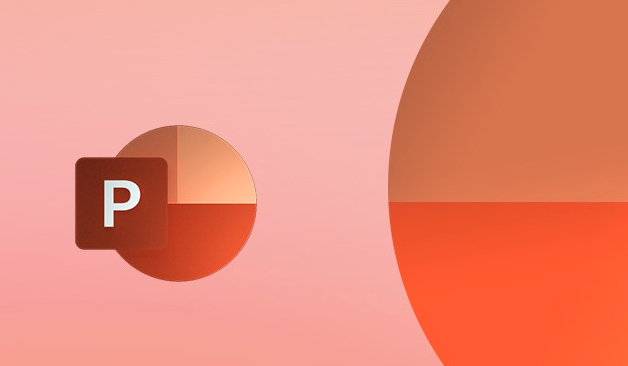
如果您希望在打印 PowerPoint 演示文稿时节省纸张并方便阅读,可以将多张幻灯片排列在同一页上。以下是实现一页多张幻灯片打印布局的操作方法。
本文运行环境:Dell XPS 13,Windows 11
一、使用打印布局设置一页多张幻灯片
PowerPoint 提供了内置的打印版式选项,允许用户选择每页打印的幻灯片数量,适用于快速设置标准多页布局。
1、打开需要打印的PPT文件,点击文件菜单。
2、选择打印选项,在打印设置界面中找到“打印版式”下拉菜单。
3、在下拉菜单中选择所需的每页幻灯片数量,例如“讲义:每页 2 张幻灯片水平放置”或“每页 6 张幻灯片”等。
4、预览页面布局无误后,点击打印按钮完成操作。
二、通过自定义讲义母版调整打印样式
若需对多张幻灯片的排版格式进行更精细控制(如边距、备注位置、标题区域),可修改讲义母版以统一整体外观。
1、进入视图选项卡,点击讲义母版按钮。
2、在讲义母版编辑界面中,您可以调整页眉、页脚、日期、页码和幻灯片占位符的位置与大小。
3、根据纸张尺寸拖动幻灯片框以改变其布局方式,支持横向或纵向排列。
4、退出讲义母版视图后返回打印设置,选择对应的讲义版式即可应用自定义模板。
三、导出为PDF并设置多页布局
为确保跨设备兼容性和精确控制打印效果,可先将演示文稿导出为PDF格式,并在导出过程中设定每页包含的幻灯片数目。
1、点击文件 → 另存为,选择保存类型为“PDF”。
2、在保存对话框中点击工具按钮,选择“发布选项”。
3、在弹出窗口中选择“输出选项:讲义 - 每页 X 张幻灯片”,设定具体数量(如2、4、6等)。
4、确认设置后保存PDF文件,再通过PDF阅读器按常规流程打印文档。
理论要掌握,实操不能落!以上关于《PPT多页打印设置方法详解》的详细介绍,大家都掌握了吧!如果想要继续提升自己的能力,那么就来关注golang学习网公众号吧!
-
501 收藏
-
501 收藏
-
501 收藏
-
501 收藏
-
501 收藏
-
390 收藏
-
207 收藏
-
134 收藏
-
478 收藏
-
200 收藏
-
289 收藏
-
340 收藏
-
108 收藏
-
332 收藏
-
288 收藏
-
448 收藏
-
156 收藏
-

- 前端进阶之JavaScript设计模式
- 设计模式是开发人员在软件开发过程中面临一般问题时的解决方案,代表了最佳的实践。本课程的主打内容包括JS常见设计模式以及具体应用场景,打造一站式知识长龙服务,适合有JS基础的同学学习。
- 立即学习 543次学习
-

- GO语言核心编程课程
- 本课程采用真实案例,全面具体可落地,从理论到实践,一步一步将GO核心编程技术、编程思想、底层实现融会贯通,使学习者贴近时代脉搏,做IT互联网时代的弄潮儿。
- 立即学习 516次学习
-

- 简单聊聊mysql8与网络通信
- 如有问题加微信:Le-studyg;在课程中,我们将首先介绍MySQL8的新特性,包括性能优化、安全增强、新数据类型等,帮助学生快速熟悉MySQL8的最新功能。接着,我们将深入解析MySQL的网络通信机制,包括协议、连接管理、数据传输等,让
- 立即学习 500次学习
-

- JavaScript正则表达式基础与实战
- 在任何一门编程语言中,正则表达式,都是一项重要的知识,它提供了高效的字符串匹配与捕获机制,可以极大的简化程序设计。
- 立即学习 487次学习
-

- 从零制作响应式网站—Grid布局
- 本系列教程将展示从零制作一个假想的网络科技公司官网,分为导航,轮播,关于我们,成功案例,服务流程,团队介绍,数据部分,公司动态,底部信息等内容区块。网站整体采用CSSGrid布局,支持响应式,有流畅过渡和展现动画。
- 立即学习 485次学习
